Yahoo! merupakan salah satu perusahaan internet terbesar yang menyediakan beberapa fitur seperti search engine Yahoo! Search, Yahoo! Mail, Yahoo! News, Yahoo! Groups, Yahoo! Answer, dan lain-lain. Yahoo! telah digunakan oleh berjuta pengguna sejak lama.
Yahoo! mulai eksis sejak pertengahan tahun seribu sembilan ratusan hingga tahun dua ribuan. Anda yang memiliki akun Yahoo! akan tahu apa saja fitur favorit yang disediakan oleh perusahaan ini.
Cara Mengganti Password Yahoo
Mengganti password atau kata sandi Yahoo! dilakukan karena berbagai alasan. Bisa jadi karena masalah keamanan atau hanya ingin memperbarui passwordnya karena sudah lama digunakan.
Untuk mengganti password akun Yahoo! bisa Anda lakukan melalui browser pada PC/laptop Anda maupun browser pada HP Anda.
Berikut ini akan saya rangkum tahap-tahap cara mengganti password yahoo. Sebelumnya Anda harus masuk atau sign in ke akun Anda agar bisa mengganti password.
#1 Mengganti Password Yahoo! di PC / Laptop
Adapun langkah-langkah mengganti password Yahoo pada PC/laptop adalah sebagai berikut.
1. Sign in di Yahoo! dengan akun yang akan ganti passwordnya.
2. Klik pada nama akun Anda di bagian kanan atas layar. Pilih Data Account.
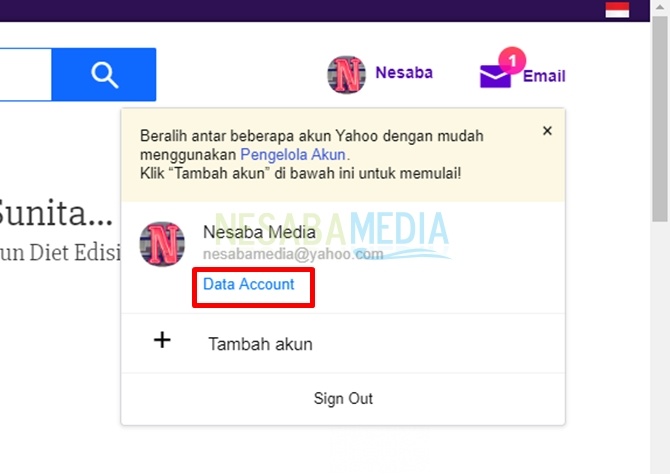
3. Setelah itu, Anda akan mendapati tampilan Info pribadi Anda. Pilih Keamanan akun di menu bagian kiri, lalu klik tulisan Ubah kata sandi yang berwarna biru untuk mengganti password Anda di bagian kanan.
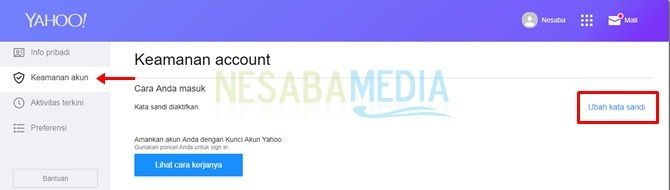
4. Kemudian, lakukan pemintaan CAPTCHA dan klik tombol Lanjutkan.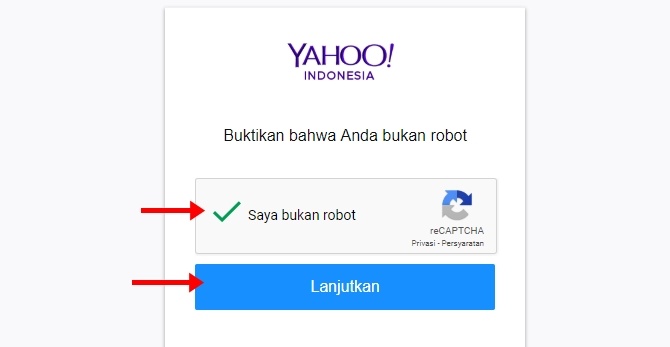
5. Tampilan berikutnya, Anda dituntun untuk memasukkan password baru dan masukkan ulang password tersebut di bagian konfirmasi kata sandi baru. Setelah selesai, klik tombol Lanjutkan.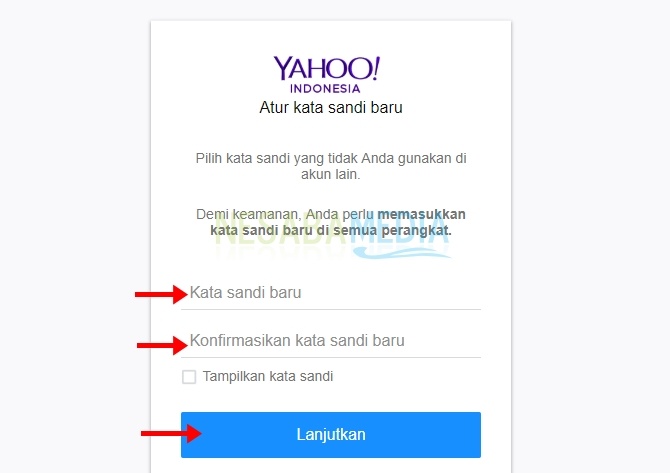
6. Pada tampilan ini, Anda bisa menambahkan email atau nomor telepon lain sebagai alternatif jika Anda lupa password Anda. Anda boleh untuk tidak menanggapinya dan hanya melanjutkan dengan mengklik tombol Terlihat bagus.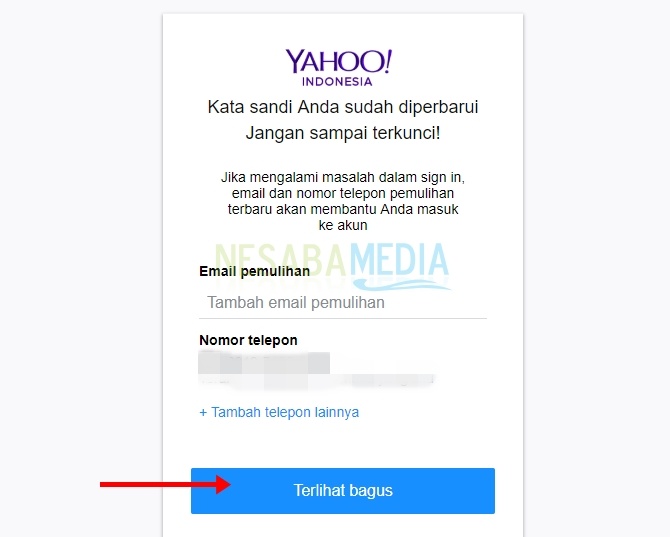
7. Nah, akhirnya password Anda berhasi diubah. Kliktombol Oke, paham untuk kembali ke halaman Keamanan akun.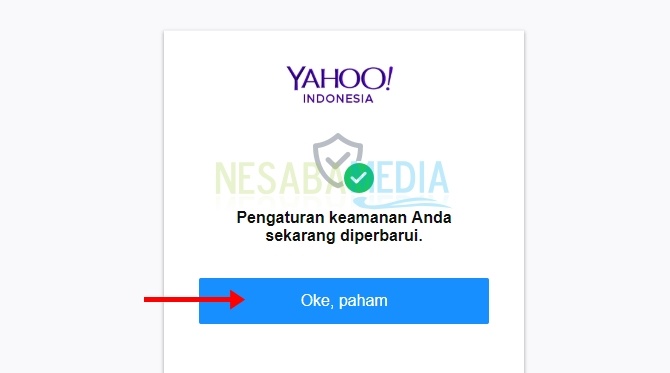
#2 Mengganti Password Yahoo! di HP Android
Tidak jauh berbeda dengan PC/laptop, mengganti password Yahoo! di HP Android juga dilakukan melalui browser. Adapun browser yang saya gunakan adalah Google Chrome. Berikut ini langkah-langkah mengganti password Yahoo! melalui HP Android.
1. Buka browser di Android Anda, lalu pergi ke halaman Yahoo! untuk sign in.
2. Setelah masuk ke akun Anda, klik ikon profil yang berada pada sudut kanan atas layar, seperti pada gambar.
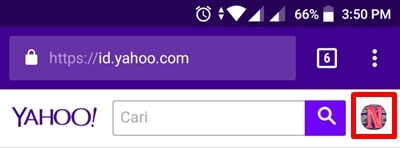
3. Selanjutnya, pilih Kelola akun.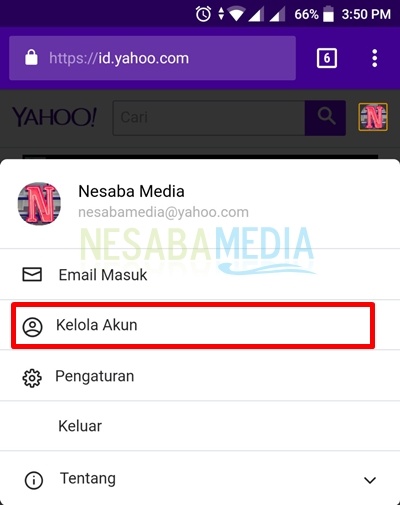 4. Anda akan mendapati halaman kelola akun. Klik tulisan Info akun yang berwarna biri di sisi kanan.
4. Anda akan mendapati halaman kelola akun. Klik tulisan Info akun yang berwarna biri di sisi kanan.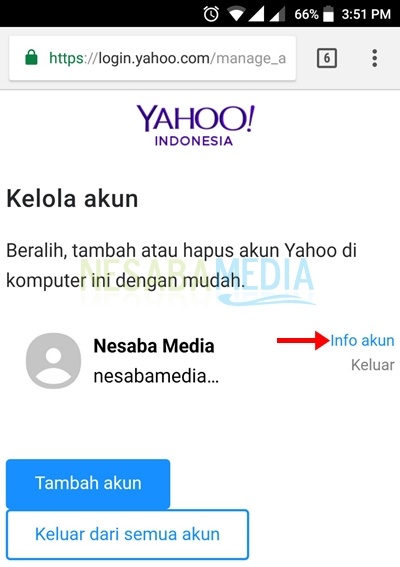
5. Setelah Anda berada pada halaman Info Pribadi, klik menu yang berada pada sudut kiri atas layar untuk menampilkan sidebar menu.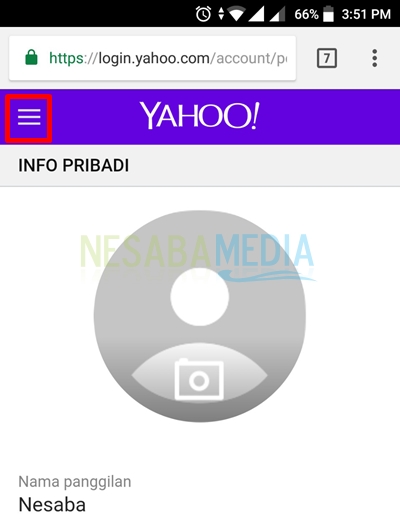
6. Setelah itu, pilih dan klik menu Keamanan akun.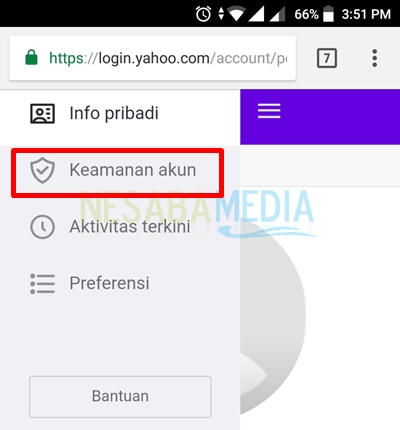
7. Pada halaman Keamanan Account, klik tulisan Ubah kata sandi yang berwarna biru untuk mengganti password Anda.
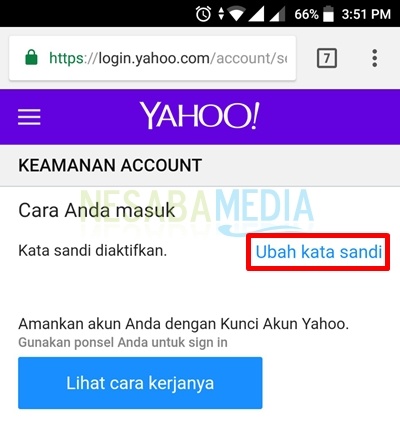
8. Kemudian, lakukan konfirmasi CAPTCHA. Setelah itu, klik tombol Lanjutkan.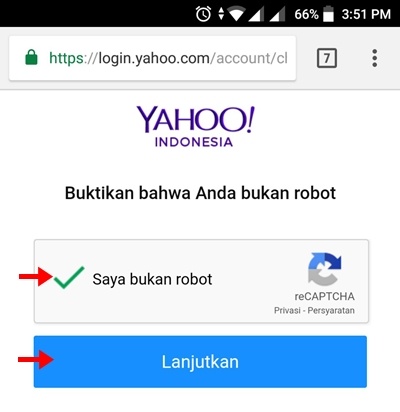
9. Halaman berikutnya, masukkan dan konfirmasi password baru Anda. Setelah selesai mengisi password, klik tombol Lanjutkan.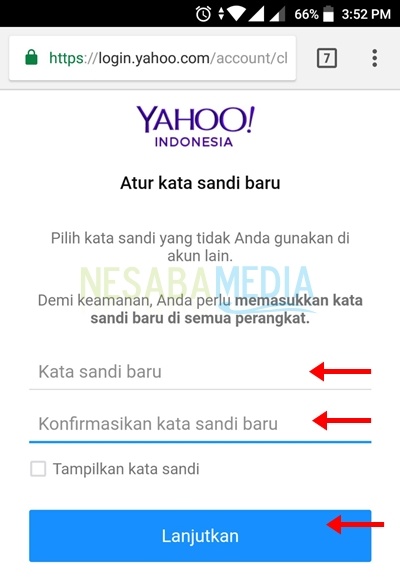
10. Anda ditawarkan untuk memasukkan email pemulihan dan tambahan nomor telepon pada bagian ini. Hal ini berguna jika sewaktu-waktu Anda lupa password akun Yahoo! Anda. Namun, kedua hal tersebut berupa opsional. Anda juga bisa melewatkannya dengan langsung mengklik tombol Terlihat Bagus.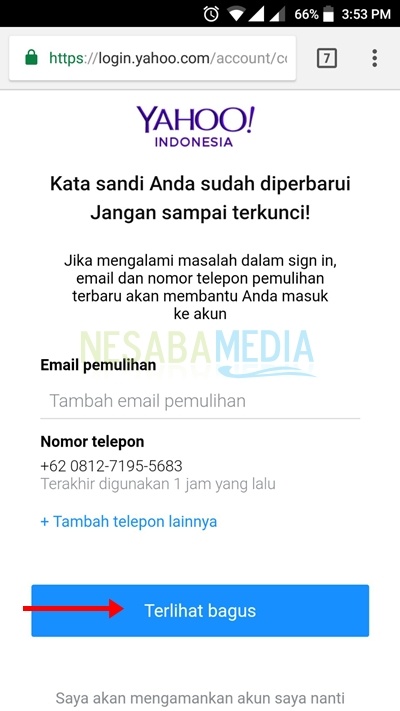
11. Akhirnya, password Yahoo! Anda berhasil diganti. Klik tombol Oke, paham untuk kembali ke halaman Kelola account.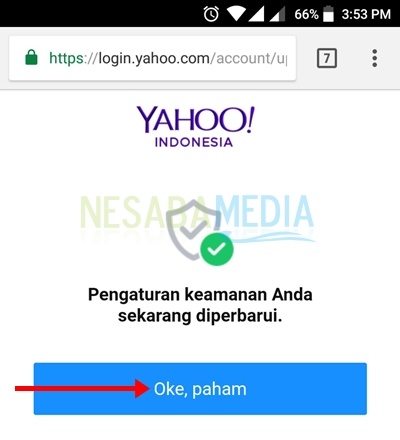
Penutup
Setelah mengganti password, sangat dianjurkan untuk Anda mengingat betul-betul password baru Anda. Setelah selesai melakukan langkah-langkah di atas, cobalah untuk keluar dan sign in kembali akun Anda, tentunya dengan menggunakan password yang terbaru.
Semoga artikel mengenai tutorial cara mengganti password yahoo diatas bermanfaat. Jika ada yang ingin Anda tanyakan, silakan cantumkan pertanyaan Anda di kolom komentar di bawah ini, ya. Terima kasih. Selamat mencoba!
Editor: Muchammad Zakaria
Download berbagai jenis aplikasi terbaru, mulai dari aplikasi windows, android, driver dan sistem operasi secara gratis hanya di Nesabamedia.com:













